Sådan indstilles Reddit-baggrunde som baggrund på pc og Android automatisk

At indstille dine Reddit-baggrunde som baggrund vil ikke påvirke brugen af webstedet, men vil hjælpe med din oplevelse, mens du surfer.
Google Play Butik har millioner af apps. Der kan dog stadig være nogle apps, som du vil sideloade. Sideloading af apps på Android TV kan gøres på forskellige måder. Vi gennemgår nedenstående trin.
Før du starter, skal du deaktivere sikkerheden ved at tillade installation af apps fra ukendte kilder. Android TV beskytter dig ved at sikre, at nogen apps fra "ukendte kilder" ikke er installeret. De forhindrer det, så du forbliver "sikker. ” Men hvis du ved, hvad du laver, så burde der ikke være et problem.
For at deaktivere sikkerhedsindstillingen skal du gå til menuen " Indstillinger ". Indstillingsmuligheden skal være i den nederste række af Android TV-menuen. Klik på "tandhjul"-ikonet, og rul derefter ned til " Sikkerhed og begrænsninger. ” Når du åbner det, får du muligheden “ ukendte kilder ”. Sluk den, og du er godt i gang!
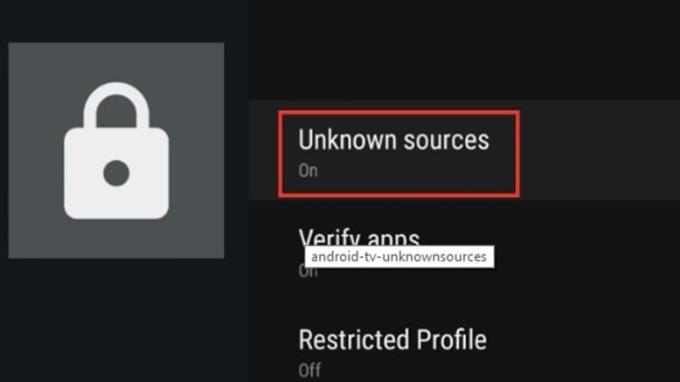
Med sikkerhed deaktiveret skal du nu have adgang til appens APK-fil. Sørg for at downloade det fra en sikker kilde ( vi anbefaler APKMirror ) og scan det for potentielle trusler ved hjælp af et antivirus. Når det er gjort, kan du gemme det på din computer eller cloud-lager, såsom Google Drev eller Dropbox .
Sideloading fra USB er en af de nemmeste metoder der findes.
Kopier APK-filen til dit USB-flashdrev. Slut den til Android TV ved hjælp af USB-stikket.
Installer ES File Explorer (hvis du ikke har det på dit TV).
Start ES File Explorer og åbn din USB.
Klik på APK-filen, du vil installere.
Bemærk: Mange Android TV-selskaber har også en filbrowser forudinstalleret. Du kan bruge den til at finde APK'en på dit pen-drev, og behøver så ikke ES File Explorer.
En anden sikker metode til sideloading af apps på Android TV er at bruge skyen.
Gem APK-filen til dit foretrukne skylager.
Åbn ES Explorer og rul ned til afsnittet " Netværk ".
Derfra skal du klikke på " Netværk ".
Når du har valgt, vil du se en " Ny "-knap øverst til højre.
Det vil bede dig om at logge ind på din Cloud. Når det er gjort, skulle skylageret dukke op på ES Explorer.
Find den APK-fil, du vil installere. Det vil begynde at downloade filen og vil vise en installationsprompt, når den er fuldført.
Klik på " Installer " for at fuldføre processen.
Appen skulle være installeret med succes!
Det sidste trin er at køre apps. Som standard skjuler Android de ukendte apps, og det er derfor, de ikke er tilgængelige fra launcheren. For at få adgang til dem skal du gå til Indstillinger> Apps . Derfra skal du vælge den app, du sideloadede. Du kan også installere " Sideload Launcher " - en praktisk app, der lader dig starte dine sideloadede apps direkte fra launcheren.
Android er nok det mest alsidige operativsystem der findes, både til mobile enheder og pc'er. Selvom du kan gøre stort set alt med Android, er der en indlæringskurve involveret, og nogle mods kan få dit system til at gå ned.
Før du modificerer din Android, skal du sørge for at følge instruktionerne til punkt og prikke, eller at du ved præcis, hvad du laver.
Fordele
– Stort udvalg af muligheder
– Relativt nemt
– Masser af instruktioner online
Ulemper
– Lille indlæringskurve
– Indebærer nogle gange kodning
– Kodning er svært
Hvis du vil lære mere om Android-programmering, kan du vælge ud af Bill Phillips, der forklarer alle de måder, du kan gå til at lave applikationer eller modificere de eksisterende.
At indstille dine Reddit-baggrunde som baggrund vil ikke påvirke brugen af webstedet, men vil hjælpe med din oplevelse, mens du surfer.
Microsoft har annonceret, at januar 2020 vil markere afslutningen på livet for Windows 7, hvilket betyder, at officiel support til produktet ikke længere vil fungere.
Det er et velkendt faktum, at de fleste af de apps, der ejes af Facebook, nu har en "Stories"-funktion. Den er også til stede på WhatsApp i form af "WhatsApp-status". Desværre må de fleste brugere ty til at tage et skærmbillede.
Vi udforsker funktionerne i Office 365 eller Office 2019 og afgør, om det er det rigtige køb.
Med Windows 10 kan du øjeblikkeligt få adgang til de programmer eller programmer, du har brug for, ved at fastgøre dem til proceslinjen.
Windows 10 er den seneste tilføjelse til Windows-familien, og det var Microsofts mål, da det udviklede det opdaterede OS for at gøre det sikrere og mere sikkert.
Windows 10 kommer med mange nye funktioner, men af dem alle er Cortana en af de bedste. Du kan endda bruge den til at lukke din pc ned.
Hvis du er teknisk kyndig, kan du bruge disse instruktioner til at installere One UI Beta på Galaxy Note 9, S9 og S9 Plus.
Animojis var en af de mest omtalte funktioner på iPhone, da Animojis blev lanceret, men de har været begrænset til kun iPhone X fra nu af. Der er dog en måde at få noget sammenligneligt på din Android-enhed.
At få løst opgaver uden afbrydelse er altid tilfredsstillende. Konstante distraktioner kan være frustrerende og irriterende. Det samme gælder for arbejde på skærmen. Gentagne annoncer dukker op
Især i arbejdspladssituationer bør du kende vigtige genveje i Microsoft Outlook for at gøre dit arbejde nemmere, og så du kan løse eventuelle opgaver hurtigere.
I gamerens verden betragtes Windows som en af de bedste platforme at bruge. Windows 10 får flere opdateringer hvert år, der forbedrer pc-spil med speciel softwareoptimering.
Det er almindeligt forstået, at en af hovedforskellene mellem en iPhone og en Android er, at Android-telefoner ikke kan bruge iMessage. Grunden til, at folk antager, at iMessage ikke er en mulighed
Flere Android-brugere kan have deres eget rum med deres egne apps og data på deres enheder. Sådan sætter du det hele op.
Windows 10 er et Microsoft-operativsystem, der blev lanceret i 2015. Det er et af Microsofts mainstream-operativsystemer. Windows 10-brugere modtager softwareopdateringer fra tid til anden. Disse opdateringer forsøger at forbedre Windows 10s driftskapacitet, men den overordnede fremtid er ikke klar, og selv dem, der er fortrolige med Microsoft-produkter, er ikke helt sikre på, hvad der venter forude for OS.
Akronymet NFC står for Near Field Communication. Som navnet antyder, muliggør den kommunikation mellem kompatible enheder, der er inden for tæt rækkevidde.
Hvis du er Windows-bruger, støder du muligvis på den sorte pil. Du kan se den sorte pil i alle versioner af Windows i Enhedshåndtering. Hvad mener de?
Android Pie, også kendt som Android 9 Pie, er den seneste version af Android OS. Den blev første gang lanceret i 2018, og opdateringen er tilgængelig til næsten alle nye Android-telefoner.
Android-telefoner bruger et af de bedste og mest stabile operativsystemer, der findes, men nogle gange kan dette operativsystem forårsage problemer. Hvis du føler, at der er noget galt, kan du prøve at genstarte enheden i fejlsikret tilstand for at se, om det løser problemet.
Vi undersøger, om en opgradering til Microsoft Office 2019 er det værd med denne anmeldelse af produktet.
Efter at have rootet din Android-telefon har du fuld systemadgang og kan køre mange typer apps, der kræver root-adgang.
Knapperne på din Android-telefon er ikke kun til at justere lydstyrken eller vække skærmen. Med et par enkle justeringer kan de blive genveje til at tage et hurtigt billede, springe sange over, starte apps eller endda aktivere nødfunktioner.
Hvis du har glemt din bærbare computer på arbejdet, og du har en vigtig rapport, du skal sende til din chef, hvad skal du så gøre? Brug din smartphone. Endnu mere sofistikeret, forvandl din telefon til en computer for at multitaske lettere.
Android 16 har låseskærmswidgets, så du kan ændre låseskærmen, som du vil, hvilket gør låseskærmen meget mere nyttig.
Android Picture-in-Picture-tilstand hjælper dig med at formindske videoen og se den i billede-i-billede-tilstand, hvor du ser videoen i en anden brugerflade, så du kan lave andre ting.
Det bliver nemt at redigere videoer på Android takket være de bedste videoredigeringsapps og -software, som vi nævner i denne artikel. Sørg for, at du har smukke, magiske og stilfulde billeder, som du kan dele med venner på Facebook eller Instagram.
Android Debug Bridge (ADB) er et kraftfuldt og alsidigt værktøj, der giver dig mulighed for at gøre mange ting, f.eks. finde logfiler, installere og afinstallere apps, overføre filer, roote og flashe brugerdefinerede ROM'er og oprette sikkerhedskopier af enheden.
Med automatiske klik-applikationer behøver du ikke at gøre meget, når du spiller spil, bruger applikationer eller bruger opgaver, der er tilgængelige på enheden.
Selvom der ikke findes nogen magisk løsning, kan små ændringer i, hvordan du oplader, bruger og opbevarer din enhed, gøre en stor forskel i at bremse batterislid.
Den telefon, som mange elsker lige nu, er OnePlus 13, fordi den udover overlegen hardware også besidder en funktion, der har eksisteret i årtier: den infrarøde sensor (IR Blaster).



























